win10电脑桌面所有图标消失变黑怎么回事_win10电脑桌面所有图标消失变黑的修复方法
在使用win10电脑时不少小伙伴遇见桌面图标消失不见,桌面变黑的问题,影响正常使用,也不清楚哪里出现问题了。我们可以试试按Alt+Ctrl+Delete键,调出任务管理器页面,重启资源管理器,如果还是无法修复,那就参考下文教程来解决吧。
具体方法如下:
遇见这种问题,最简单的方法之一就是重启一下电脑。
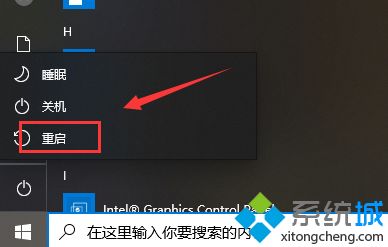
第二种方法:重启Windows资源管理器
1、首先,当桌面遭遇这种情况时,请大家按下Alt+Ctrl+Delete按键,调出任务管理器页面。
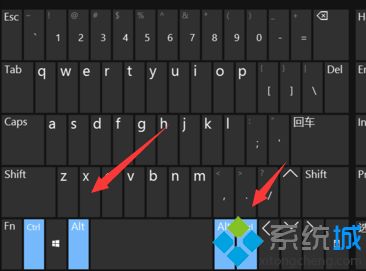
2、接下来,在任务管理器页面中,我们点击打开“文件-运行新任务”选项。
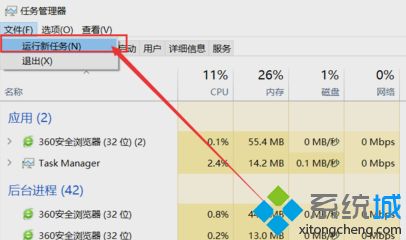
3、接下来,在打开的运行界面中,我们输入“explorer.exe”关键字,然后按下回车键,即可重启Windows资源管理器。
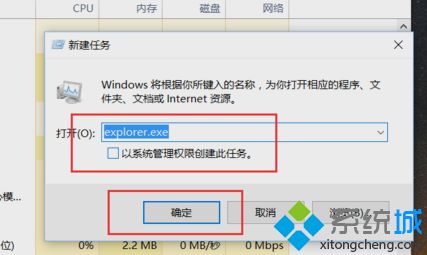
win10电脑桌面所有图标消失变黑的解决方法分享到这里了,下次遇到win10系统桌面图标消失的情况,试试本文教程修复吧。
我告诉你msdn版权声明:以上内容作者已申请原创保护,未经允许不得转载,侵权必究!授权事宜、对本内容有异议或投诉,敬请联系网站管理员,我们将尽快回复您,谢谢合作!










